如何使用交互式系统适应性 - Tip14
文章编号: 50354点击此处访问英文版本文章
目的
大多数实验室在每天开始时运行样品以评估系统适应性。这些样品的处理可能包括计算塔板数或重复进样后主峰下面积的 %RSD。在所有情况下,自动评估系统适应性岂不更好:如果一切情况良好,仪器是否会自动运行样品组方法而无需人工干预?如果出现问题,系统是否会自动停止直至问题解决?Empower 可完成此任务,并将几种事件联系在一起。
环境
- Empower 软件
步骤
在“运行样品”区域,我们有名为“交互式系统适应性”的内容。借助该内容,我们可以了解色谱系统在处理出错时应该如何处理。例如,我们可以将其设置为“出错时停止”,让系统在检测到处理出错时停止进样。

处理出错有哪些情况?例如,如果色谱图中缺少参比峰(如保留时间参比峰或内标峰),则会生成处理出错。又如超出限制(例如 USP 理论塔板数低于下限)。
- 使用 QuickStart 界面时,单击导航条中的“浏览项目”。
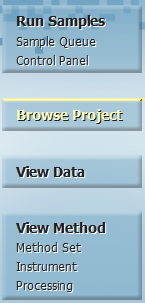
- 单击“方法”选项卡,右键单击感兴趣的“处理方法”,然后选择“打开”。
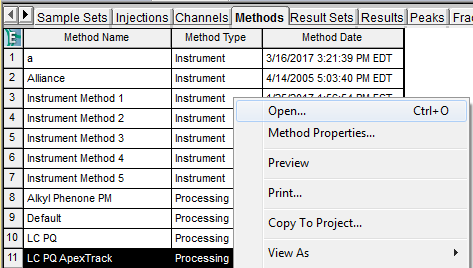
- 单击“组分”选项卡,然后向右滚动找到“保留时间参比”字段。
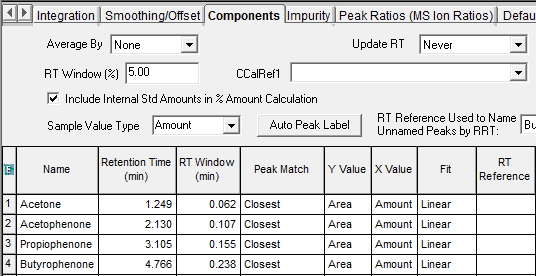
- 单击“保留时间参比”字段,然后从列表中选择保留时间参比峰。
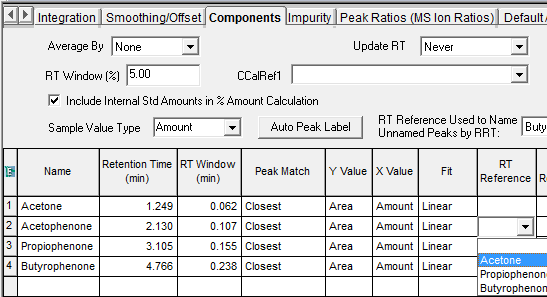
- 在“文件”菜单中,选择“文件”、“保存”。
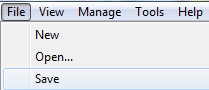
- 添加注释,说明您更改“处理方法”的原因,然后单击“确定”。
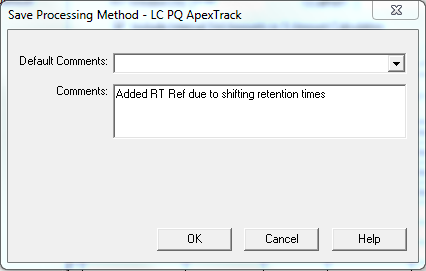
- 单击导航栏中的“方法组”,然后选择“文件”、“打开”。
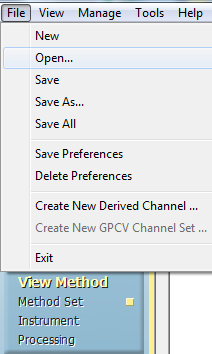
- 选择“方法组”,然后单击“打开”。
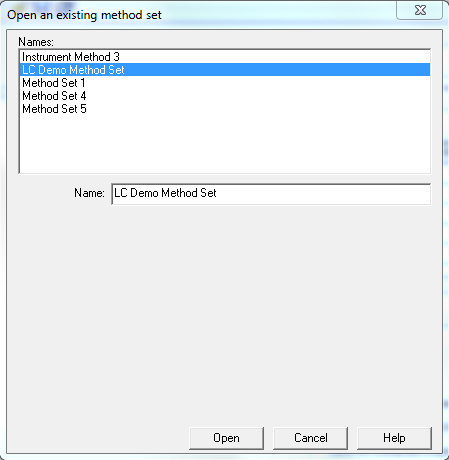
- 从“缺省处理方法”列表中添加修订后的“处理方法”。
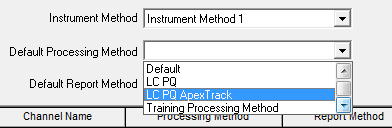
- 在“文件”菜单中,选择“文件”、“保存”。
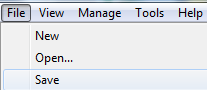
- 添加注释,说明您更改“方法组”的原因,然后单击“确定”。
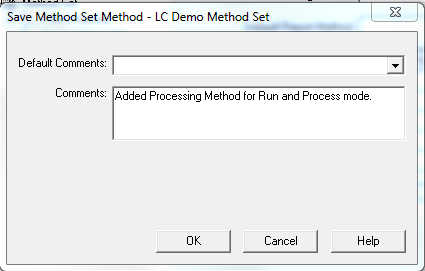
- 单击导航条中的“样品队列”。
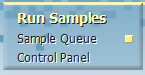
- 单击“打开样品组”工具,该工具位于工具栏左侧起第三个。
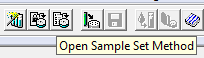
- 选择“样品组方法”,然后单击“打开”。
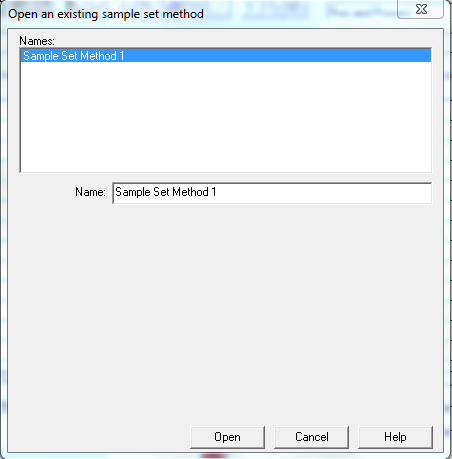
- 我们会发现目前处于“运行并处理”模式,且交互式系统适应性被设置为“出错时停止”。在“样品组方法”中,我们发现系统适应性样品的“处理”字段设置为“正常”,而其余样品队列设置为“不处理或报告”。
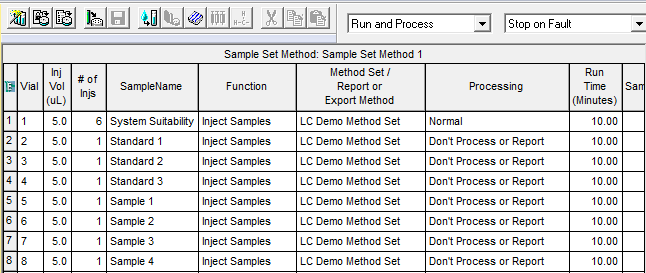
只要在系统适应性样品的所有进样中找到了保留时间参比峰,就能运行剩余的样品队列。如果系统适应性样品中有任何进样缺少保留时间参比峰,仪器将不会进样队列中剩余的任何样品。
附加信息
id50354, EMP2LIC, EMP2OPT, EMP2SW, EMP3GC, EMP3LIC, EMP3OPT, EMP3SUIT, EMP3SW, EMPGC, EMPGPC, EMPLIC, EMPOWER2, EMPOWER3, EMPSUIT, EMPSW, retention time, SUP, 系统适用性, 美国药典